Discord là một trong những ứng dụng trò chuyện và trò chuyện dành cho game thủ phổ biến nhất. Với hơn 150 triệu người dùng đã đăng ký, nó đã phát triển vượt xa mục đích ban đầu và giờ đây mọi người sử dụng Discord cho nhiều hoạt động khác nhau ngoài việc chơi game. Bạn thậm chí có thể tổ chức các bữa tiệc phát trực tuyến và phát trực tuyến Hulu và Netflix trên Discord.
Discord cho phép bạn tạo máy chủ riêng nơi bạn có thể trò chuyện với bạn bè và chia sẻ hình ảnh, video hoặc các tệp khác nhau. Nhưng với tính năng Phát trực tiếp, bạn cũng có thể chia sẻ màn hình máy tính của mình với mọi người trên máy chủ của mình.
Giống như mọi thứ khác về Discord, tính năng này ban đầu cũng được tạo ra cho các game thủ. Nó cho phép người chơi phát màn hình của họ cho những người theo dõi họ để họ có thể xem trực tiếp trò chơi. Vì vậy, hãy xem cách bạn có thể chia sẻ Hulu với bạn bè trực tuyến của mình và tận hưởng niềm vui.
Cách phát trực tuyến Hulu trên Discord
Nếu muốn xem phim cùng với bạn bè bằng cách sử dụng Discord, bạn sẽ rất vui khi biết rằng quá trình này khá dễ dàng. Bạn sẽ cần phiên bản máy tính để bàn mới nhất của ứng dụng Discord, kết nối Internet đáng tin cậy và đăng ký Hulu.
Phiên bản mới nhất của Discord sẽ cho phép bạn phát trực tuyến với ít sự cố hơn. Nhưng hãy nhớ rằng mặc dù tính năng phát trực tuyến cơ bản là miễn phí nhưng chỉ những người dùng có Tài khoản Discord Nitro mới có thể phát trực tuyến 4k. Ngoài ra, bạn sẽ phải sử dụng ứng dụng dành cho máy tính để bàn. Phiên bản web sẽ không cho phép bạn phát trực tuyến Hulu. Như vậy, đây là các bước bạn cần thực hiện:
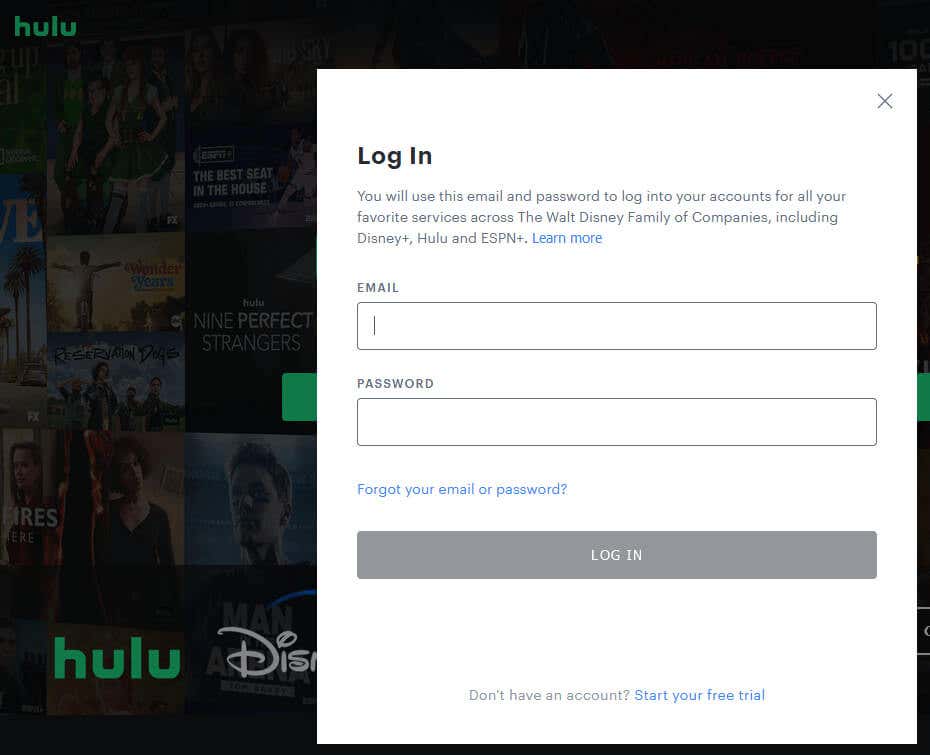
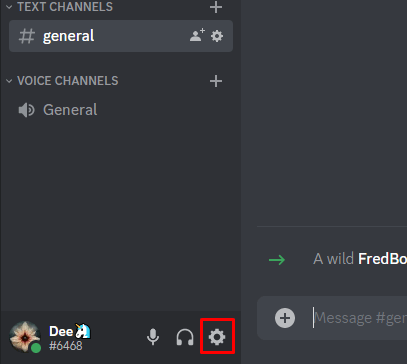
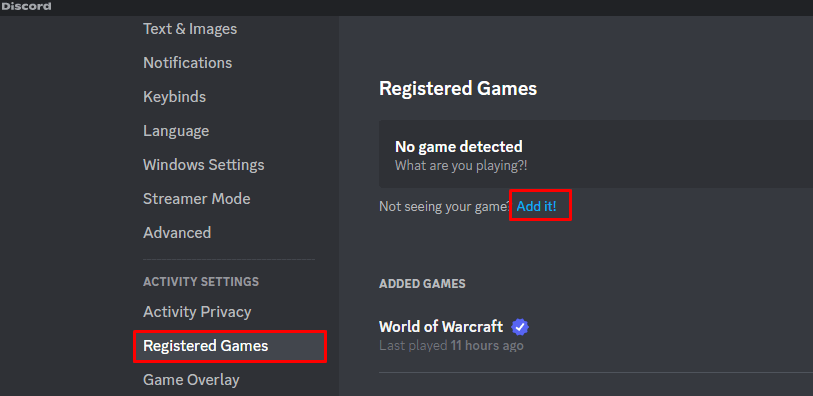
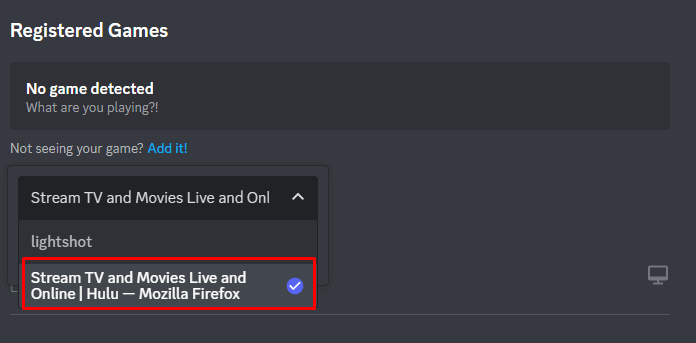
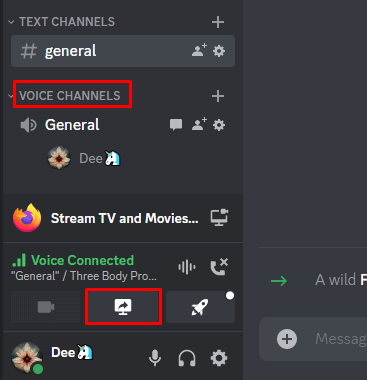
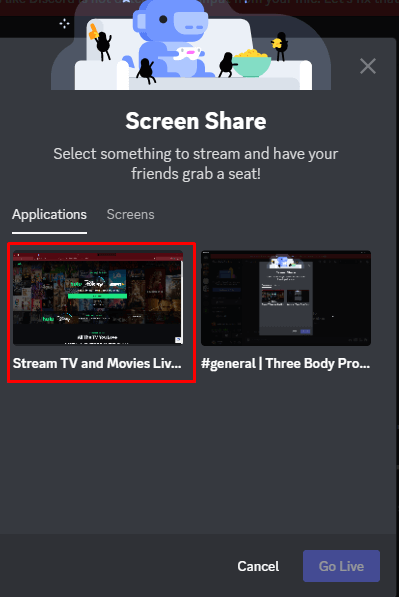
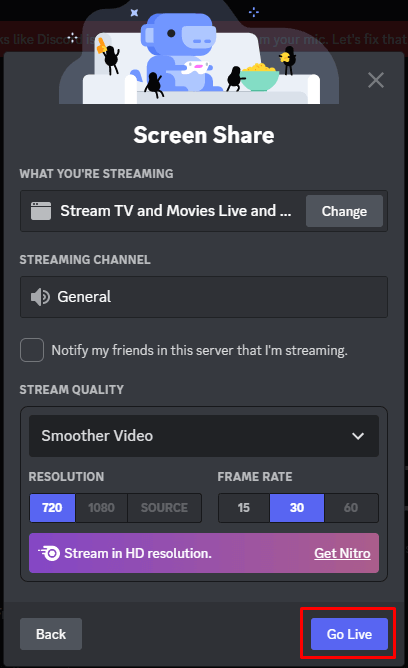
Bạn bè của bạn sẽ phải nhấp vào nút Trực tiếptrong kênh thoại và cùng bạn xem phim hoặc chương trình Hulu. Nếu muốn dừng phát trực tuyến, bạn có thể thực hiện việc này bất cứ lúc nào bằng cách nhấp vào nútKết thúc cuộc gọi.
Bạn sẽ có thể xem cửa sổ xem trước luồng Hulu của mình trong ứng dụng Discord. Nhấp đúp vào nó để đặt chế độ xem lớn hơn. Nếu bạn đang phát trực tuyến chính mình qua webcam thì bạn cũng sẽ thấy bản xem trước của chính mình.
Cách phát trực tuyến Hulu trên Discord trên Android hoặc iPhone
Bạn có thể dễ dàng phát trực tuyến Hulu trên Discord thông qua ứng dụng di động của mình chỉ bằng cách chia sẻ màn hình của bạn trên ứng dụng Discord. Sau đó, bạn sẽ phải mở Hulu trong cửa sổ trình duyệt và chỉ cần chọn nội dung bạn muốn xem. Hãy làm theo các bước sau để thực hiện:
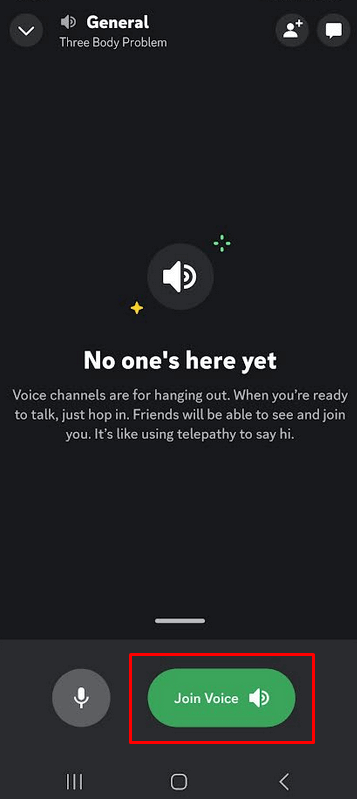
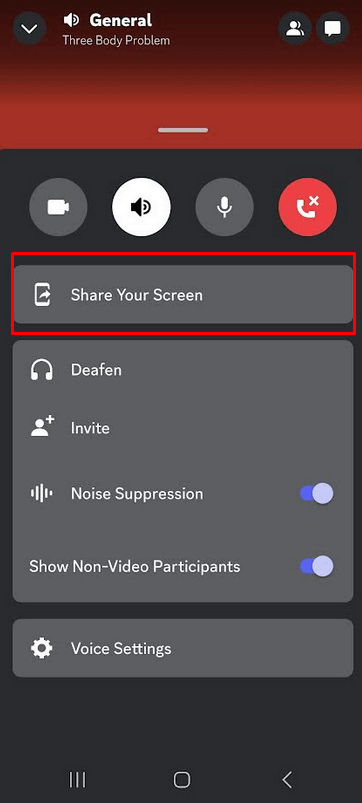
Cách phát trực tuyến Hulu trên Discord mà không cần màn hình đen.
Một số người dùng cho biết đã gặp phải sự cố Màn hình đen khi phát trực tuyến Hulu trên Discord. Điều đó có nghĩa là khi quá trình phát trực tuyến bắt đầu, họ không thể nhìn thấy gì khác ngoài màu đen trên màn hình. Điều này thường xảy ra vì tất cả nội dung trên Hulu đều được bảo vệ DRM. Màn hình đen là một sự cố đã biết và nó xảy ra nếu tính năng tăng tốc phần cứng được bật trong trình duyệt của bạn. Để thoát khỏi màn hình đen, bạn sẽ phải tắt nó. Đây là cách bạn có thể làm điều đó trong các trình duyệt khác nhau.
Google Chrome
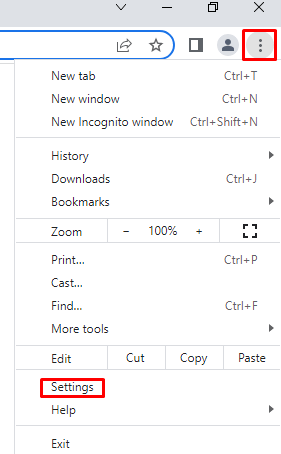
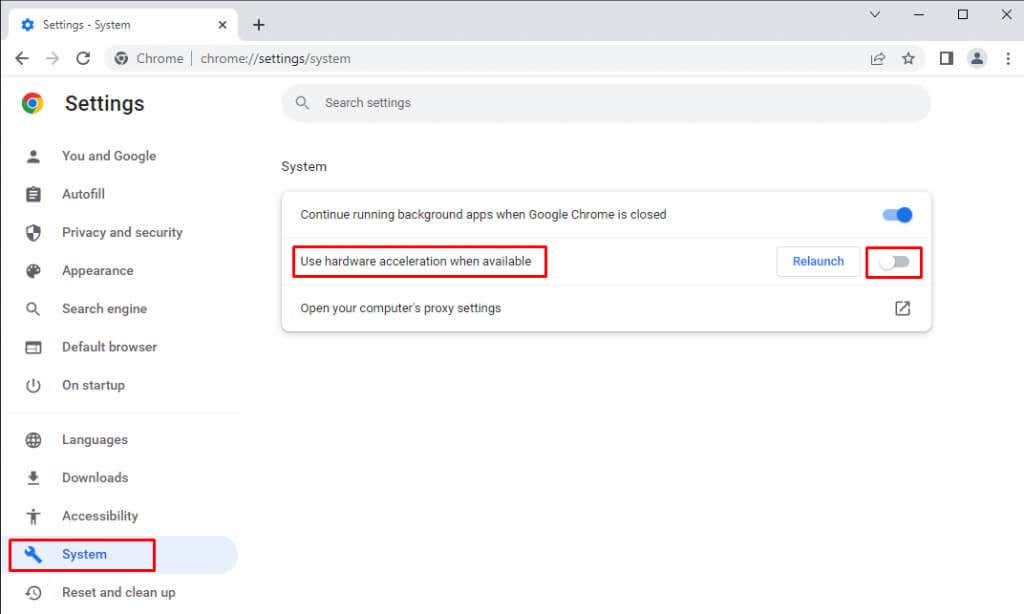
Mozilla Firefox
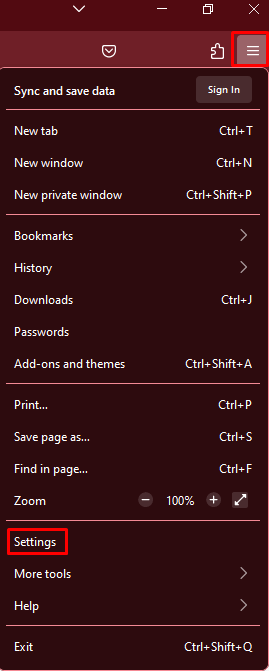
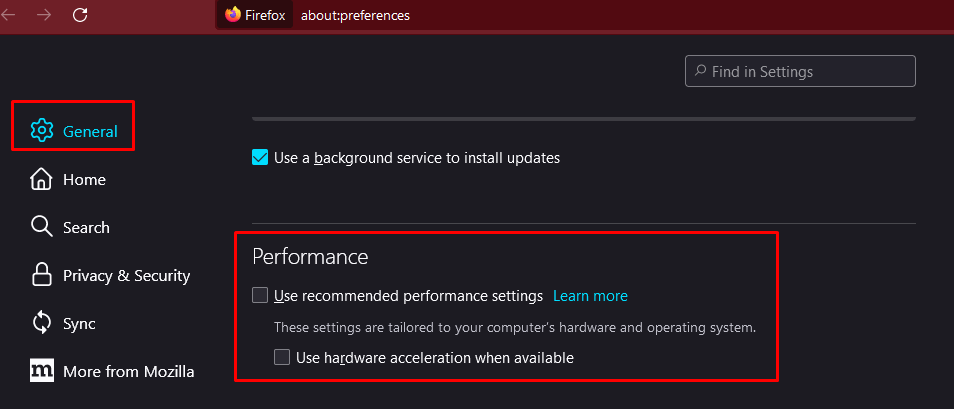
Microsoft Edge
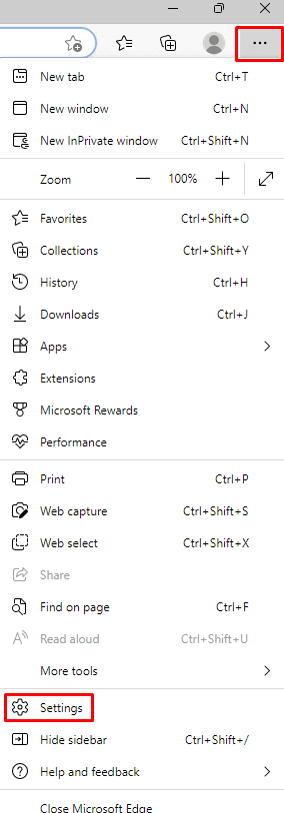
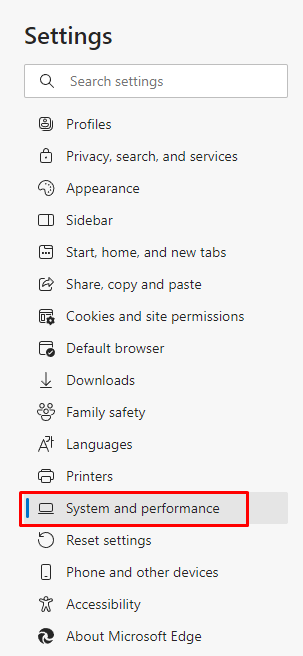
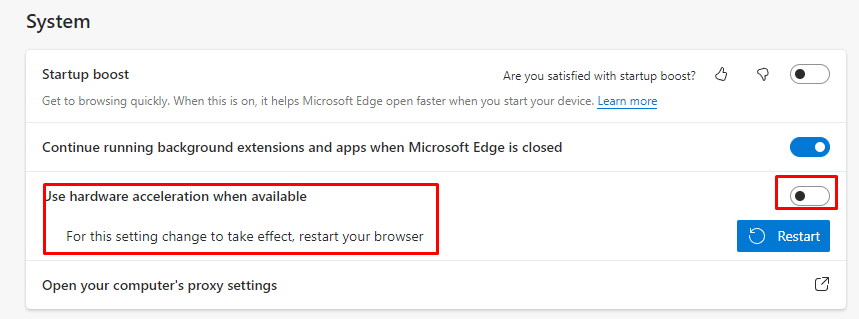
Bất hòa
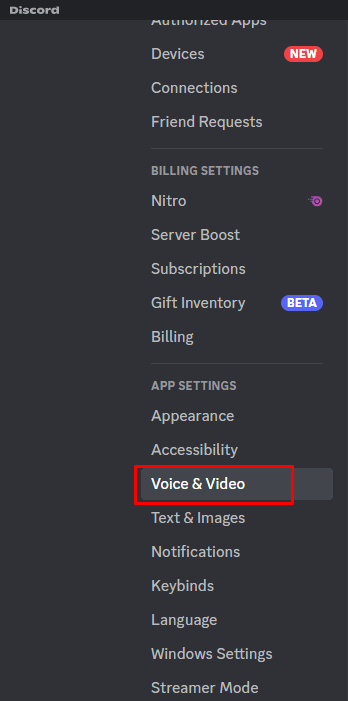

Vậy đó! Sau khi tắt tính năng tăng tốc phần cứng, trong trình duyệt hoặc trong ứng dụng Discord, bạn sẽ không gặp phải sự cố màn hình đen nữa..
Phát trực tiếp với bạn bè của bạn mọi lúc mọi nơi
Sau khi bạn đã thiết lập xong mọi thứ, hãy mời bạn bè trực tuyến đến và quay lại xem một số chương trình yêu thích của bạn. Nếu bạn gặp bất kỳ rắc rối nào trong quá trình thực hiện, vui lòng liên hệ với chúng tôi trong phần bình luận bên dưới.
.